Correggi l'errore di caricamento delle immagini di Tinder
Pubblicato: 2023-03-18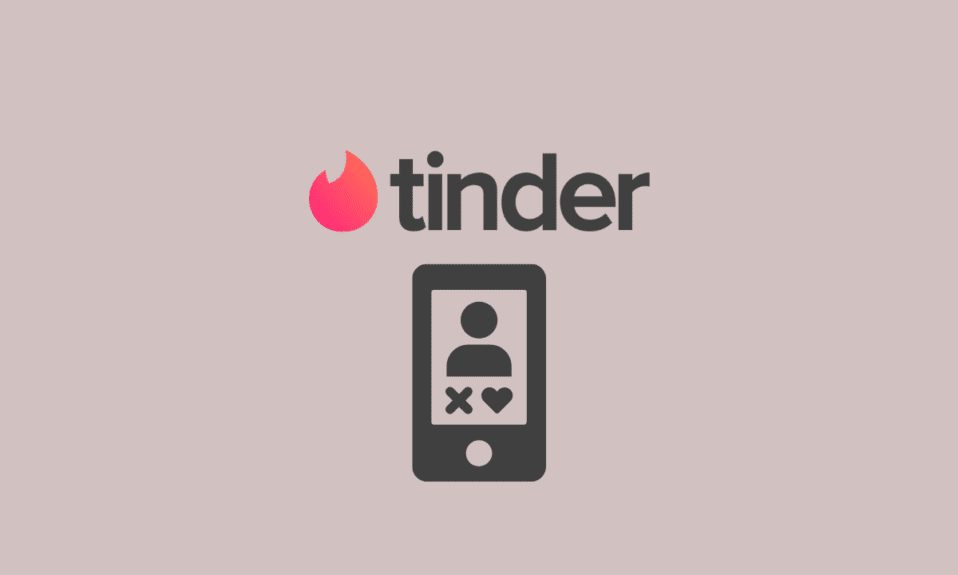
Tinder è diventata una delle app di appuntamenti più popolari in tutto il mondo, con milioni di utenti che scorrono a destra ea sinistra alla ricerca della loro corrispondenza perfetta. Tuttavia, niente può essere più frustrante di quando l'app non riesce a caricare le immagini del tuo profilo o le foto della tua potenziale corrispondenza. Se riscontri questo problema e sei stanco di perdere potenziali abbinamenti, non temere! In questo articolo, esploreremo alcune soluzioni per correggere le immagini di Tinder che non si caricano. Che tu stia utilizzando un dispositivo iOS o Android, questi suggerimenti ti aiuteranno a tornare a scorrere e a trovare la corrispondenza giusta.
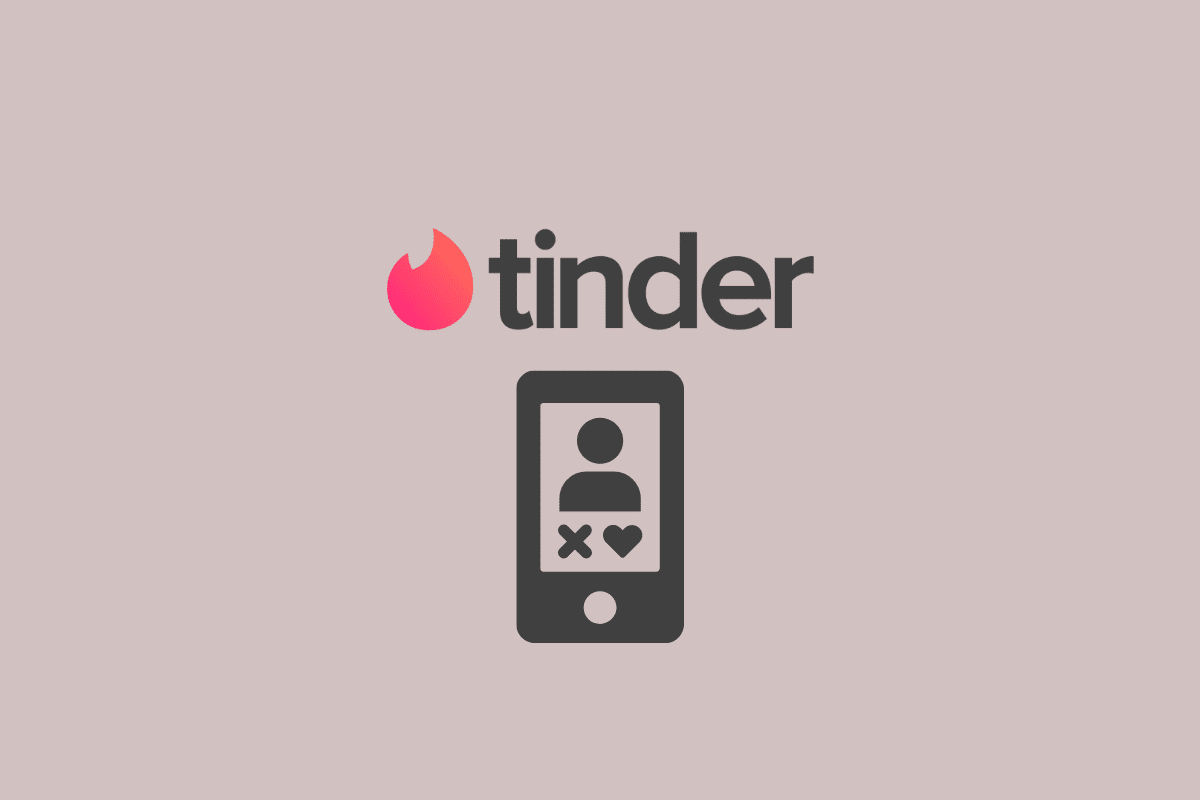
Come correggere l'errore di caricamento delle immagini di Tinder
Qui, imparerai a conoscere in dettaglio i diversi modi per risolvere il problema di caricamento delle immagini di Tinder.
Perché le immagini non si caricano su Tinder?
Ci sono una serie di possibili ragioni per cui le immagini non vengono caricate su Tinder? Di seguito puoi trovare alcuni dei motivi.
- Connessione Internet lenta : se la tua connessione Internet è lenta o debole, le immagini potrebbero non essere caricate correttamente su Tinder.
- Problemi del server : a volte, i server di Tinder potrebbero riscontrare problemi, con conseguente mancato caricamento delle immagini.
- App obsoleta : se utilizzi una versione obsoleta dell'app Tinder, le immagini potrebbero non caricarsi correttamente.
- Cache e dati dell'app : la cache e i dati accumulati sull'app possono causare problemi di prestazioni, incluso il mancato caricamento delle immagini.
- Memoria del dispositivo : se il tuo dispositivo sta esaurendo lo spazio di archiviazione, Tinder potrebbe non funzionare correttamente, causando il mancato caricamento delle immagini.
- Problemi tecnici : potrebbero esserci alcuni problemi tecnici sul dispositivo o con l'app che impediscono il caricamento delle immagini.
Modi per correggere il mancato caricamento delle immagini di Tinder
Ora che sai perché le immagini non vengono caricate su Tinder? Passiamo alle correzioni per risolvere questo problema.
Nota: poiché gli smartphone non hanno le stesse opzioni di Impostazioni e quindi variano da produttore a produttore, assicurarsi delle impostazioni corrette prima di modificarle. I suddetti passaggi sono stati eseguiti sul telefono Redmi Note 11T 5G .
Metodo 1: metodi di risoluzione dei problemi di base
Ecco alcuni metodi di base che puoi seguire prima di passare a quelli avanzati.
1A. Risolvere i problemi di connessione a Internet
Assicurati di essere connesso a Internet e che la tua connessione sia stabile.
- Allo stesso modo, assicurati che il tuo telefono sia connesso al Wi-Fi o disponga di una connessione dati.
- Se utilizzi il Wi-Fi, assicurati di essere connesso alla rete corretta e che la rete funzioni correttamente.
- Se stai utilizzando i dati, controlla di avere abbastanza dati rimasti nel tuo piano.
- Infine, assicurati che la modalità aereo sia disattivata sul telefono. Se la modalità aereo è attiva, disabiliterà tutte le connessioni wireless, inclusi Wi-Fi e dati cellulari.
Se riscontri ancora problemi con la bassa velocità, puoi leggere il nostro articolo Come aumentare la velocità di Internet sul tuo telefono Android.
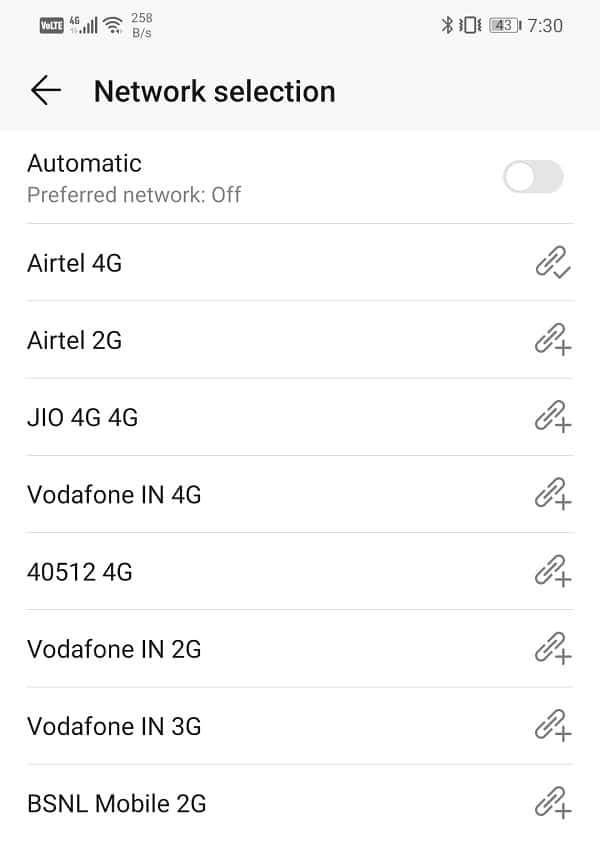
1B. Attendi il tempo di attività del server
Se riscontri problemi con Tinder in cui le tue immagini non vengono caricate o non riesci a vedere le immagini di altri utenti, potrebbe essere dovuto a un problema di uptime del server. Tinder si affida ai suoi server per archiviare e trasmettere dati, quindi se c'è un problema con i server, può causare problemi con l'app. In questo caso, dovrai essere paziente e attendere che il team tecnico di Tinder risolva il problema. Puoi andare alla pagina Tinder Downdetector per assicurarti che sia attivo e funzionante.
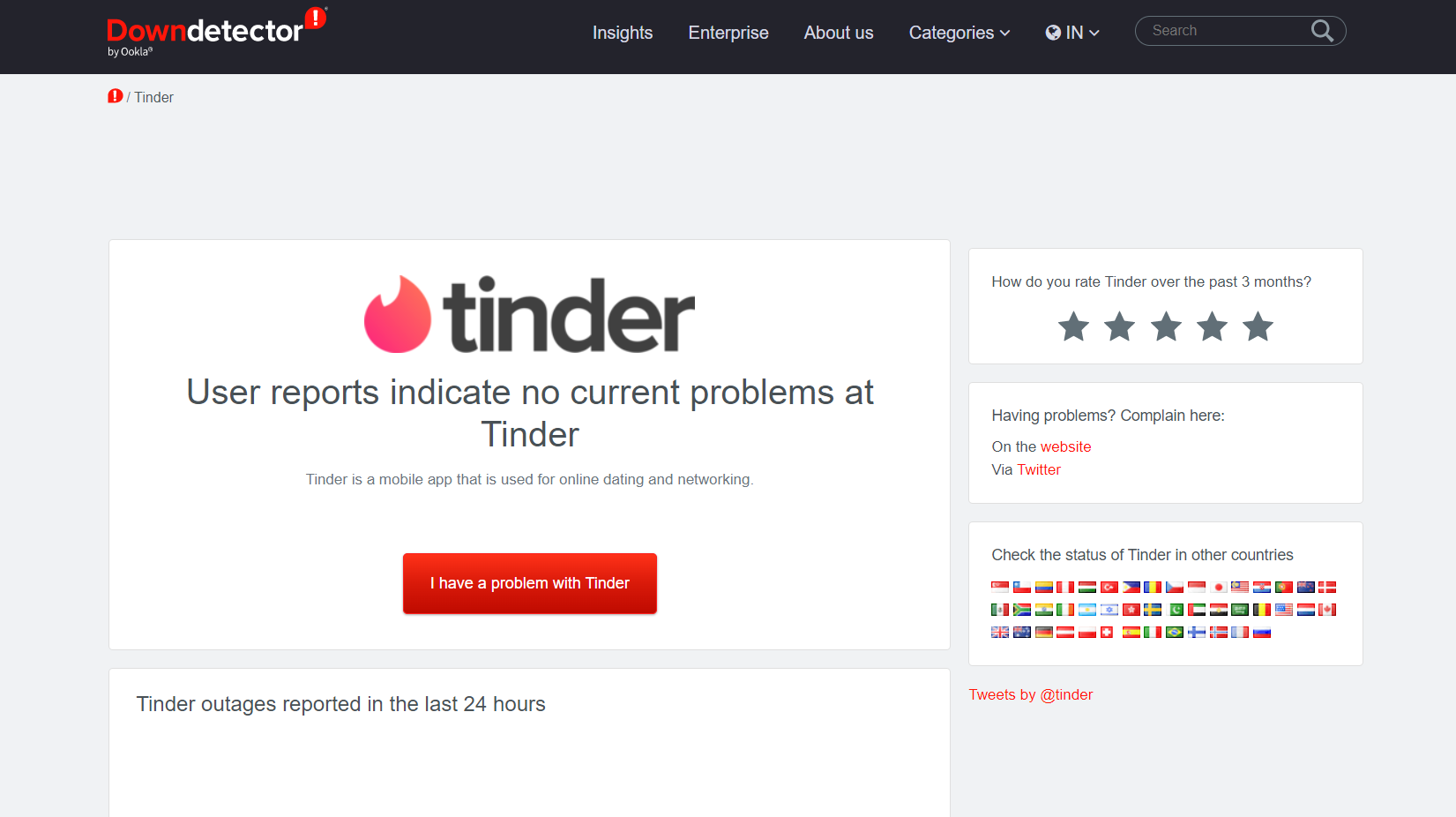
1C. Riavvia l'app
Le immagini che non si caricano o impiegano troppo tempo a caricarsi possono essere risolte riavviando l'app. Questo spesso può risolvere problemi tecnici e aiutare l'app a funzionare correttamente. Segui i passaggi seguenti per farlo:
1. Tocca le app recenti o scorri verso l'alto dalla parte inferiore dello schermo e tieni premuto.
Nota: il pulsante Recenti si trova in genere a destra oa sinistra del pulsante Home.
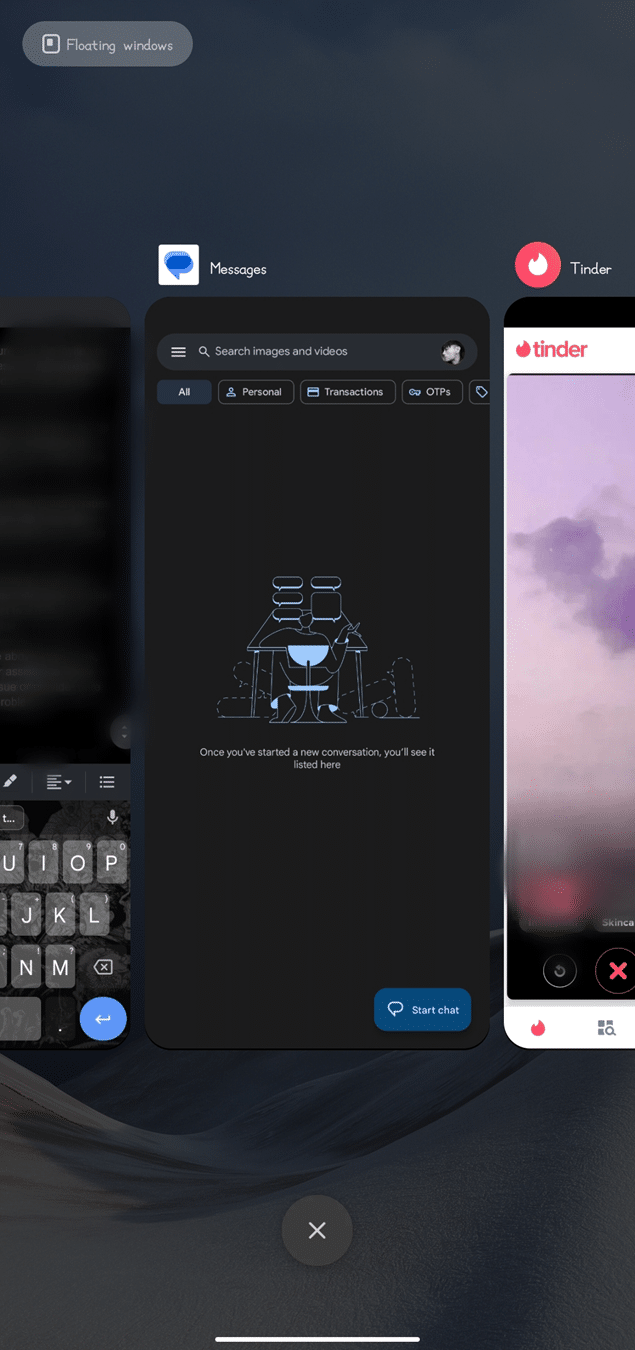
2. Scorri verso sinistra o destra per trovare l'app Tinder.
3. Scorri verso l'alto sull'anteprima dell'app Tinder per chiuderla.
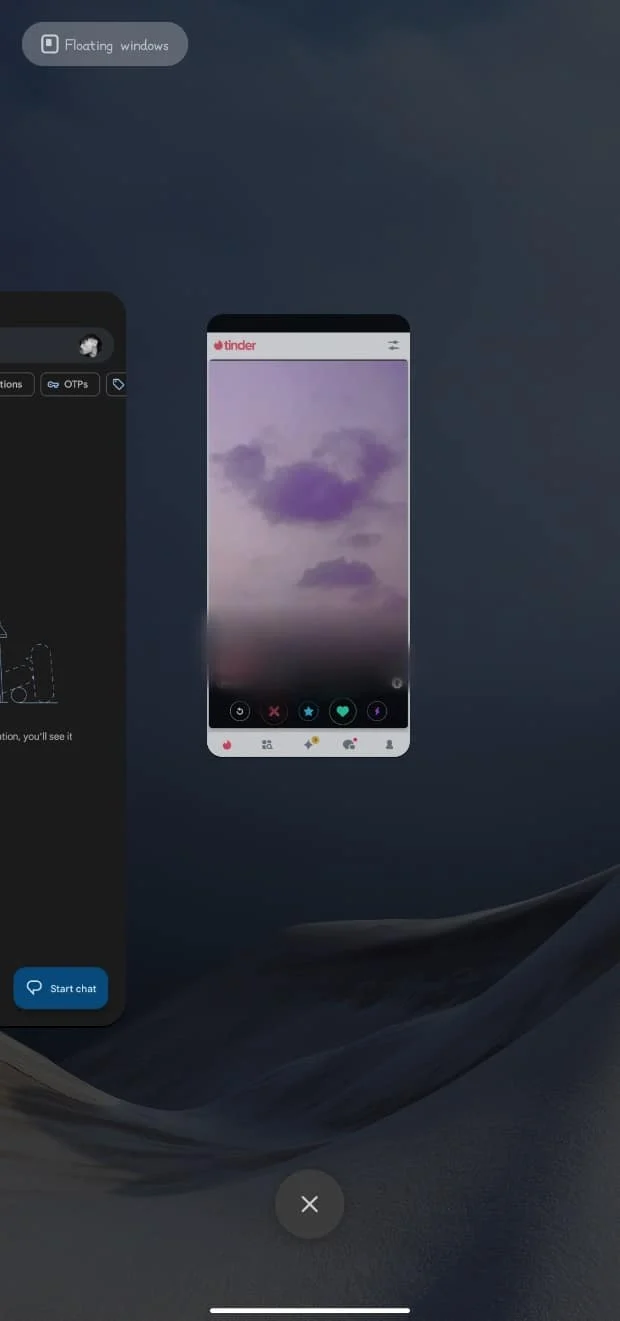
4. Attendi qualche secondo, quindi tocca l'icona dell'app Tinder per riaprirla.

1D. Riavvia il dispositivo
A volte, il riavvio del dispositivo può risolvere problemi con le app che non funzionano correttamente. Il riavvio del dispositivo può eliminare eventuali anomalie o errori temporanei che potrebbero impedire il corretto caricamento delle immagini. Leggi la nostra guida su Come riavviare o riavviare il tuo telefono Android? Una volta riavviato il dispositivo, apri l'app Tinder e controlla se le immagini si stanno caricando correttamente.
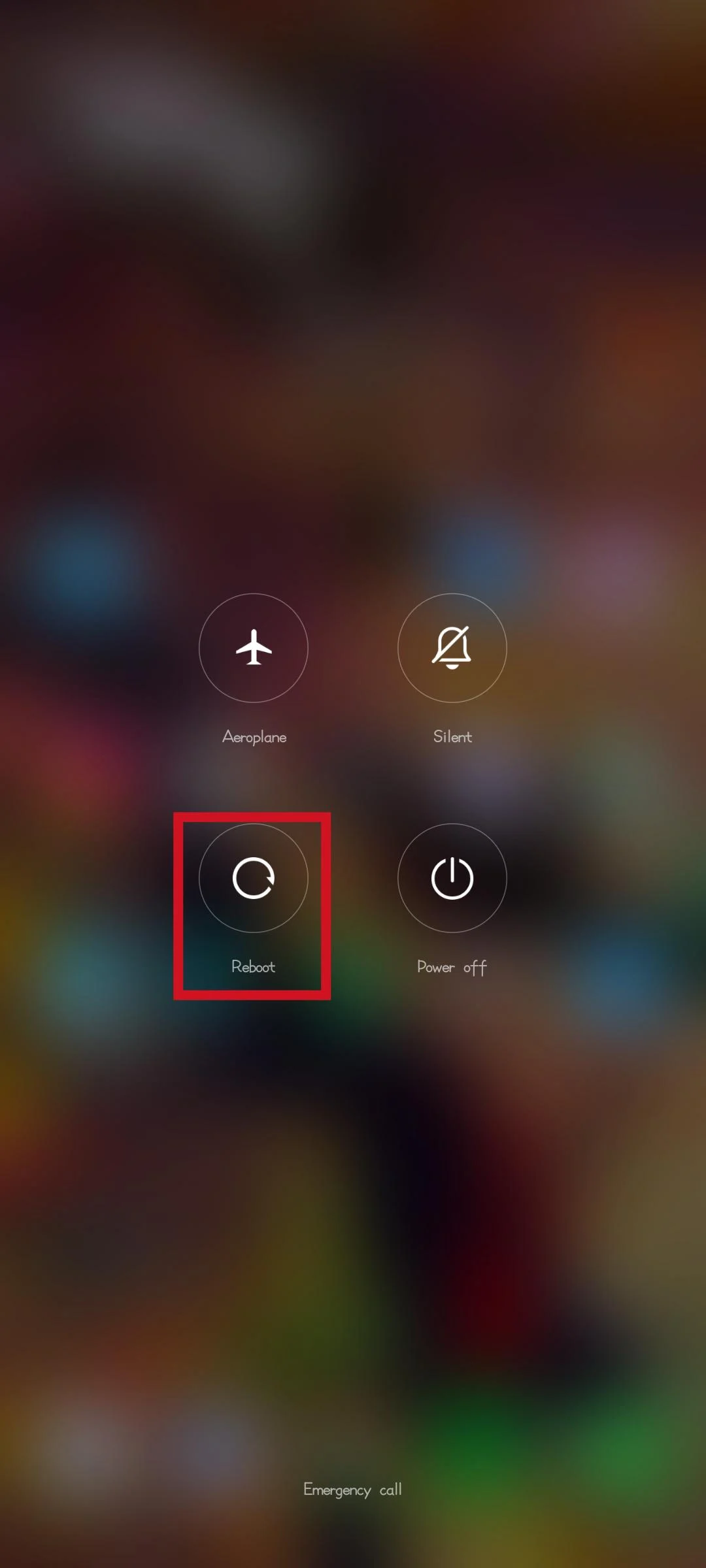
Metodo 2: prova un'immagine diversa o da un profilo diverso
Puoi provare a utilizzare un'immagine diversa o selezionare una foto da un profilo diverso per vedere se questo risolve il problema. Ecco i passaggi per provarlo:
1. Apri l'app Tinder e vai alla pagina del profilo.
2. Tocca Modifica informazioni .
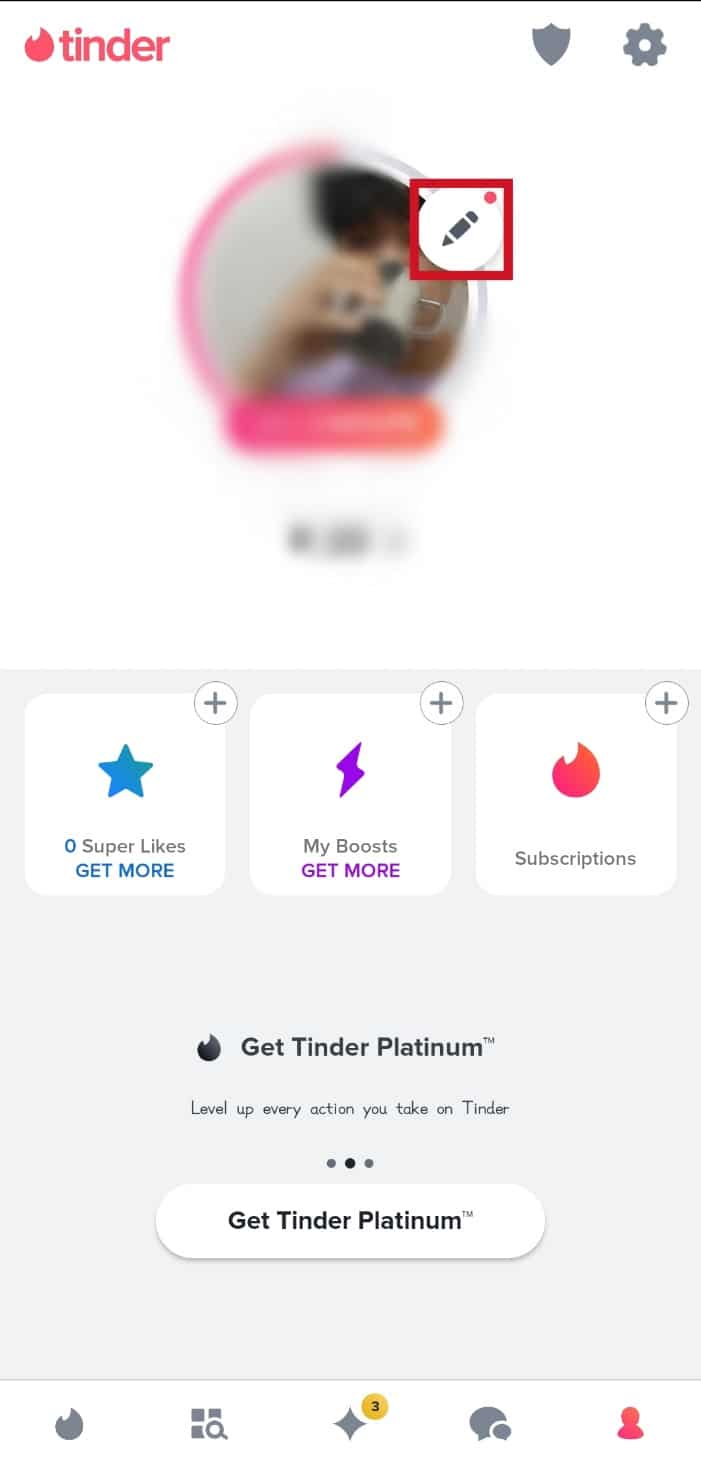
3. Tocca la X sulla foto che non si sta caricando.
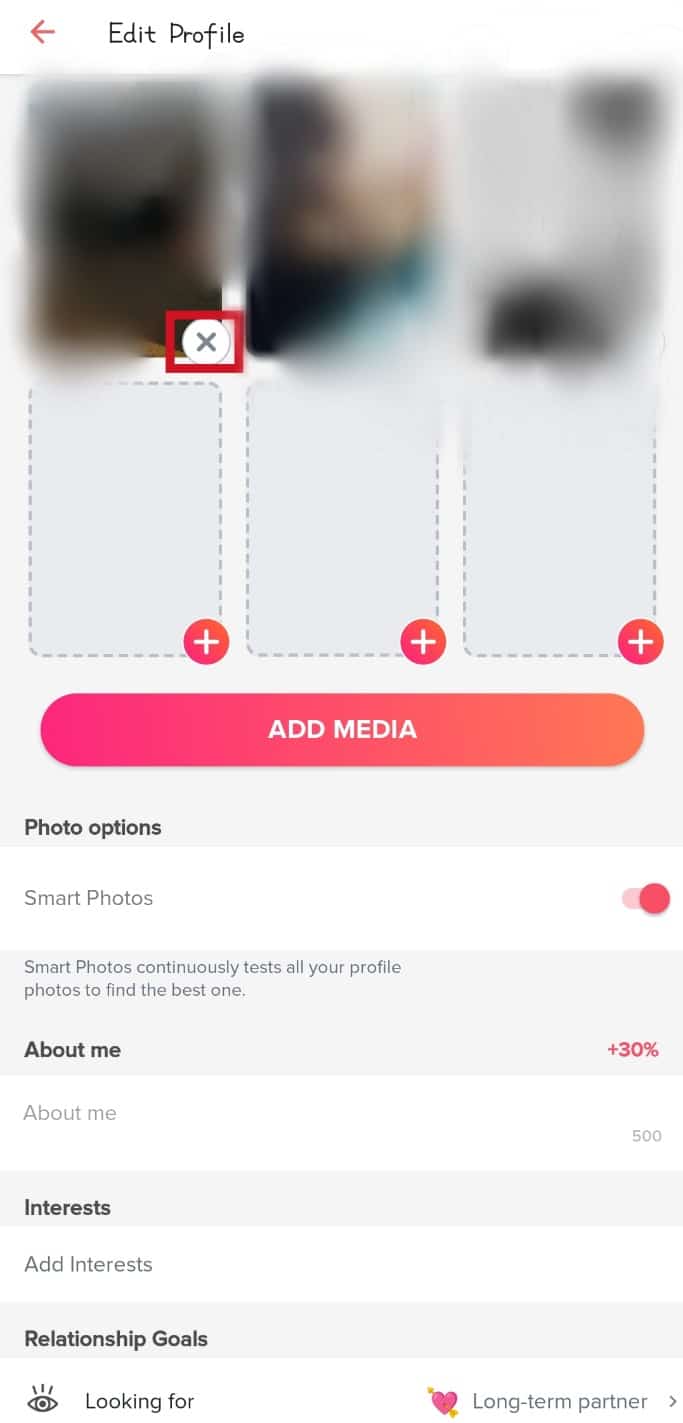
4. Tocca lo slot per foto vuoto e seleziona un'altra foto.
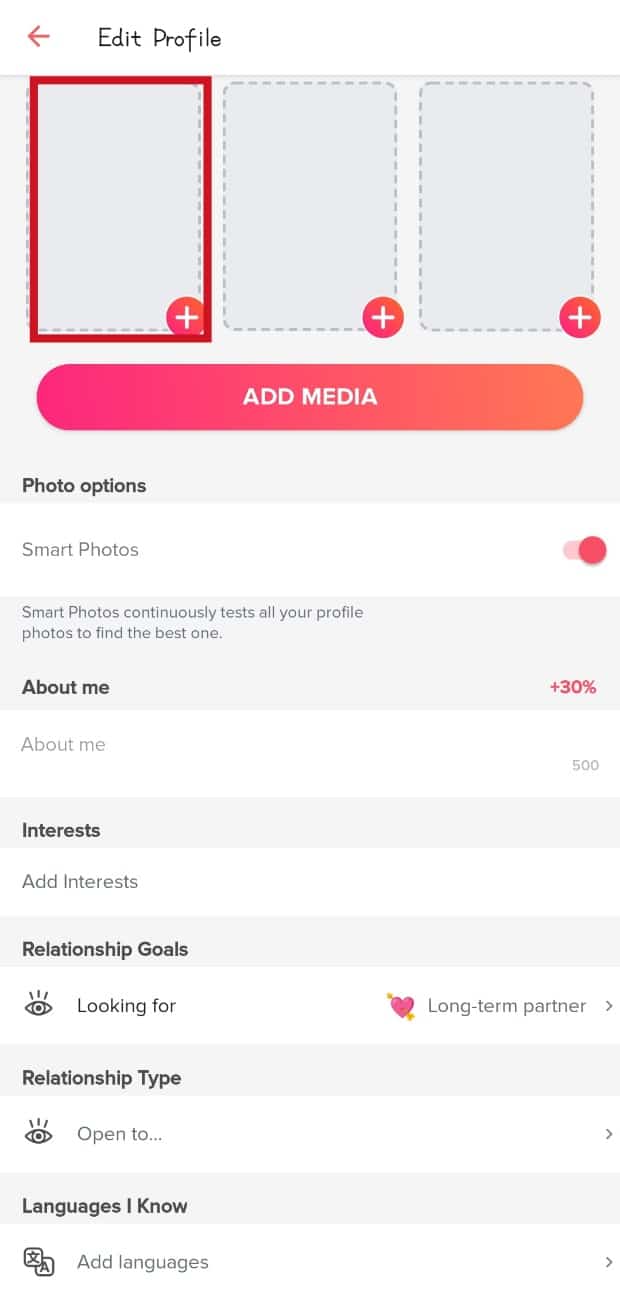
5. Salvare le modifiche ed uscire dalla modalità di modifica del profilo.
Leggi anche: Tinder ora consente ai datari di definire il tipo di relazione e i pronomi
Metodo 3: aggiorna l'app
Assicurati di avere l'ultima versione di Tinder installata sul tuo dispositivo. Puoi aprire l'App Store o il Play Store sul tuo dispositivo e controllare se è disponibile un aggiornamento. Dopo aver aggiornato l'app, dovresti riavviare l'app e verificare se le immagini si stanno caricando correttamente. Segui i passaggi seguenti per farlo:

1. Apri l' app Google Play Store .
2. Tocca l' icona del profilo nell'angolo in alto a destra.
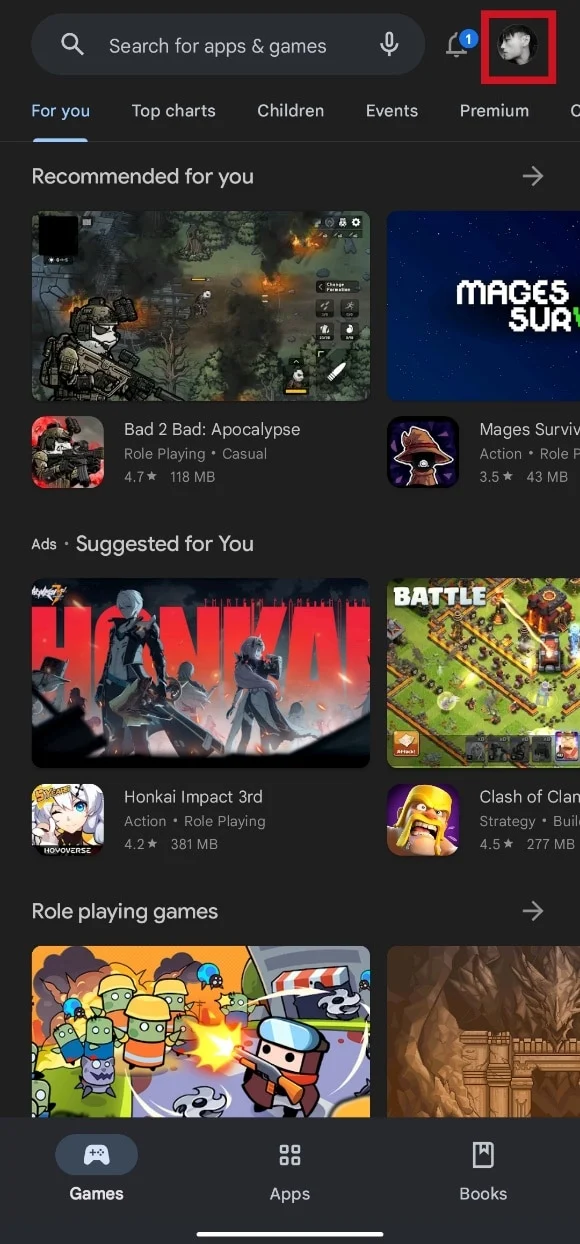
3. Toccare Gestisci app e dispositivo dal menu.
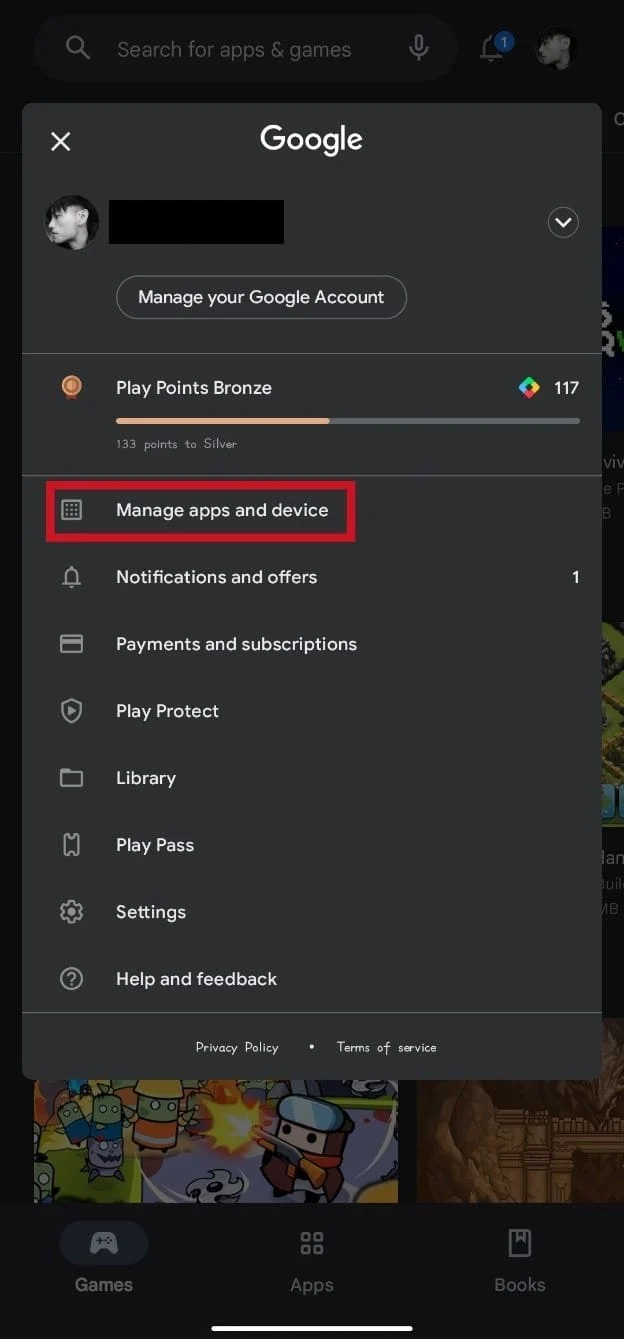
4. Toccare la scheda Gestisci .
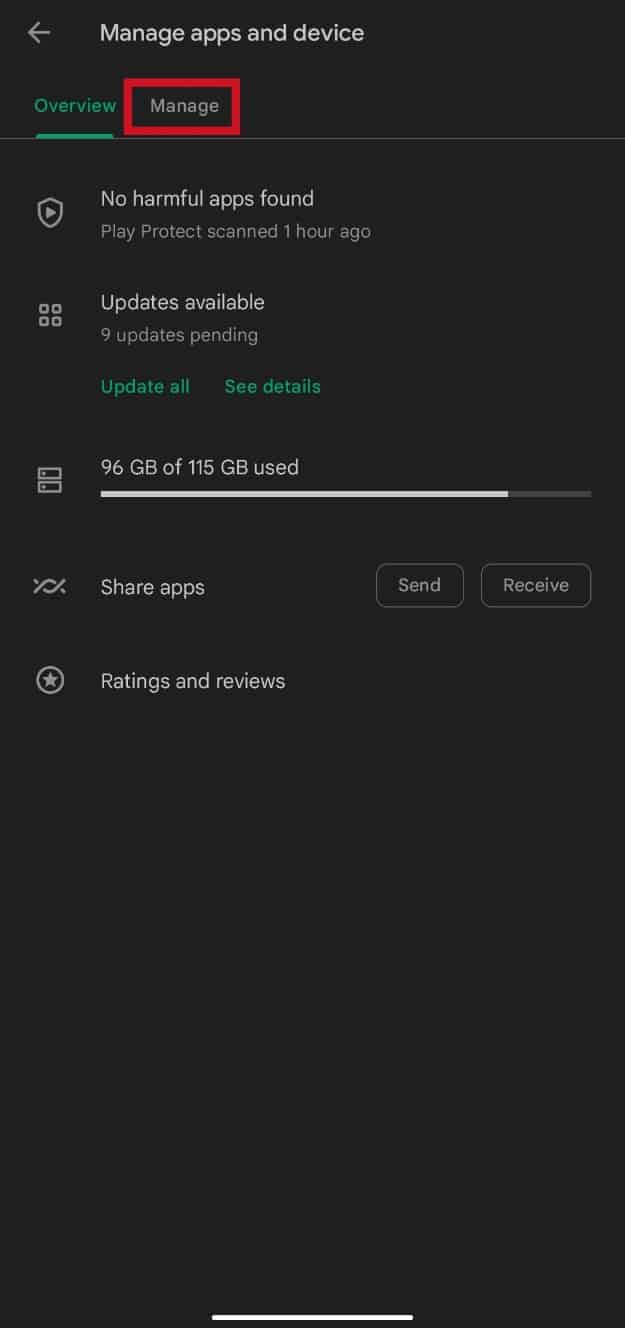
5. Trova Tinder nell'elenco e toccalo.
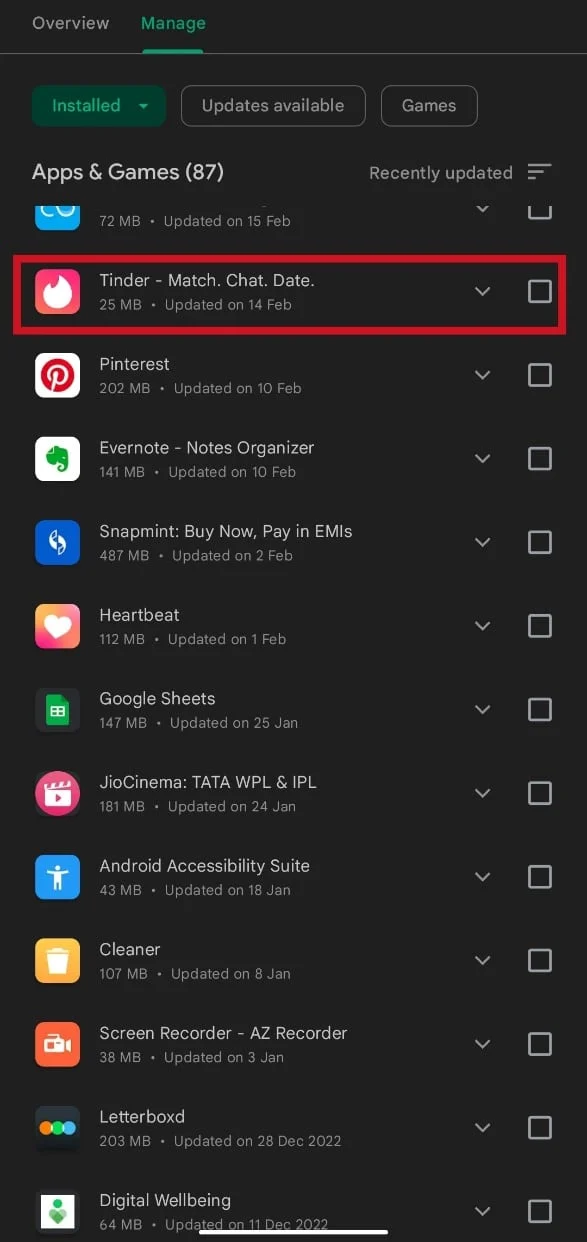
6. Toccare Aggiorna .
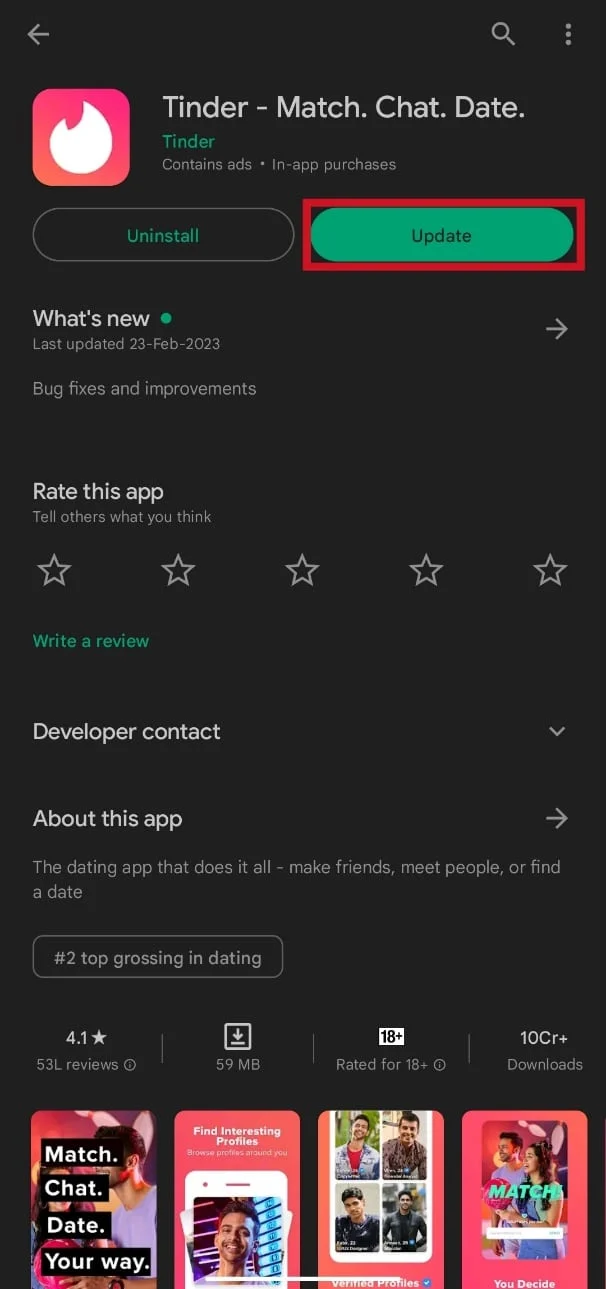
Metodo 4: svuota la cache dell'app
Svuotare la cache può anche risolvere problemi come il mancato caricamento delle immagini di Tinder. È relativamente semplice farlo. Puoi leggere la nostra guida su come cancellare la cache sul telefono Android.
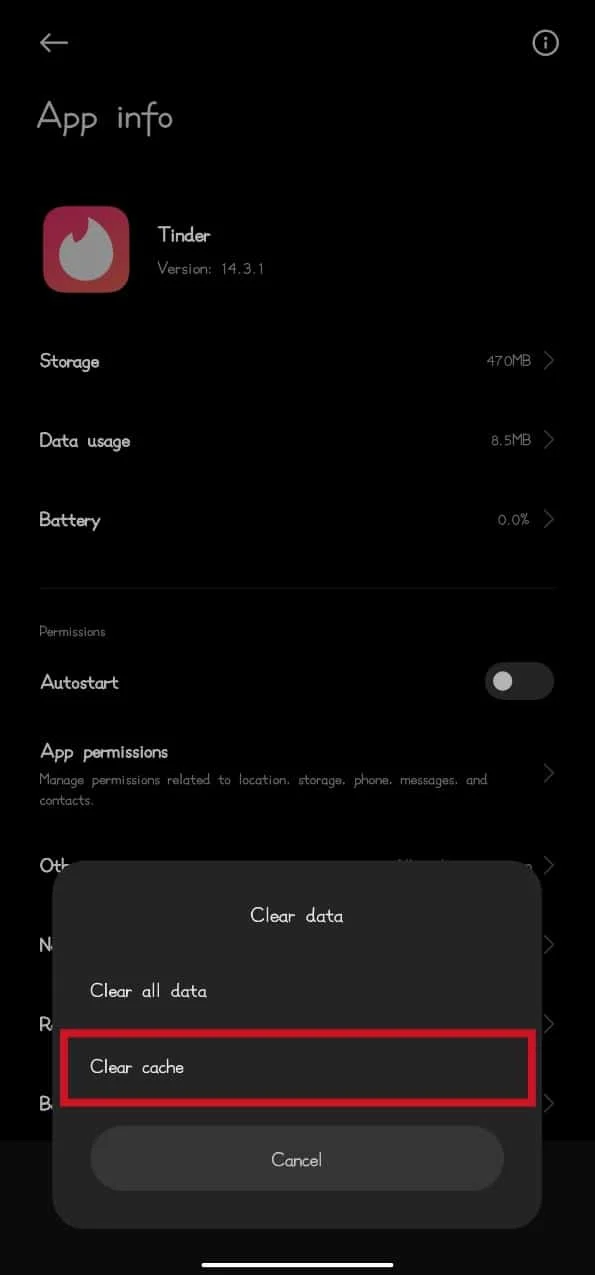
Leggi anche: Correggi le partite di Tinder scomparse su Android
Metodo 5: Disattiva VPN
Le VPN sono programmi software esterni che aiutano a salvaguardare la rete e i dati online. La loro funzione è quella di nascondere il tuo indirizzo IP originale, garantendo così l'anonimato e filtrando i dati per proteggere i dettagli sensibili. Ciò può causare problemi all'interno di Tinder. Pertanto, è una buona idea disabilitare la VPN quando si utilizza Tinder. Segui i passaggi seguenti per farlo:
1. Apri l'app VPN .
2. Toccare l'opzione Disconnetti o, in questo caso, toccare per interrompere .
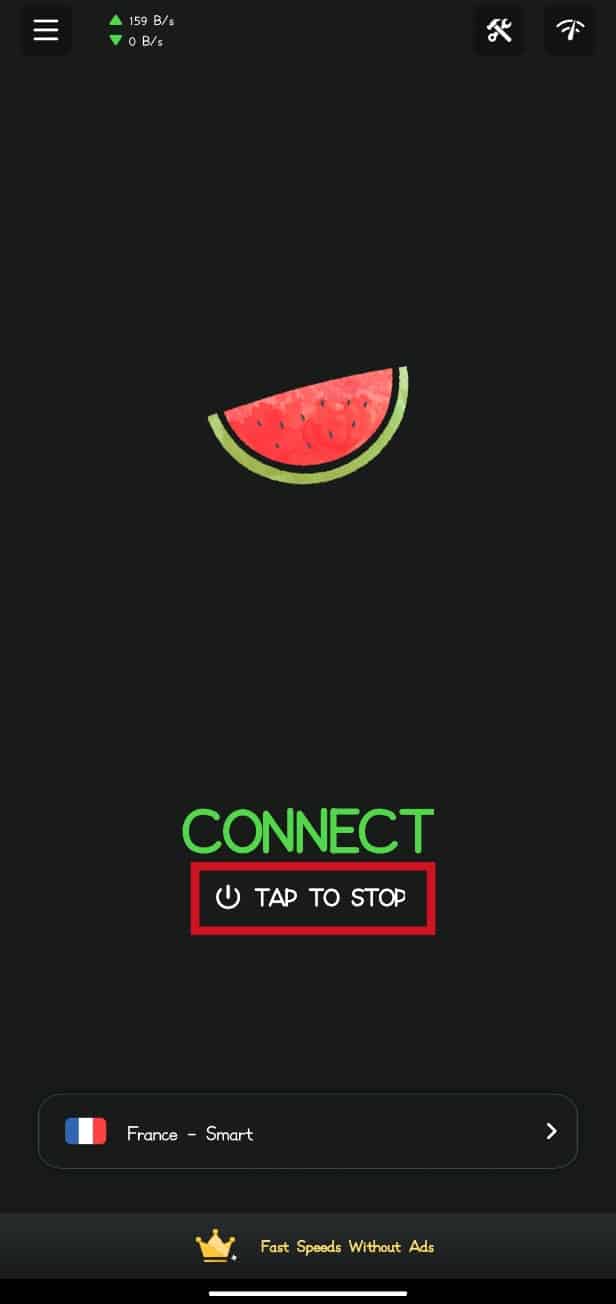
Metodo 6: spazio di archiviazione gratuito
Puoi anche liberare spazio di archiviazione per risolvere alcuni problemi nelle app. Allo stesso modo, la mancanza di spazio di archiviazione può causare problemi come il mancato caricamento delle immagini di Tinder. Puoi scorrere l'elenco delle app ed eliminare tutte le app che non usi più. Per disinstallare app puoi leggere la nostra guida su come disinstallare o eliminare app dal tuo telefono Android. Questo libererà spazio nella memoria del tuo dispositivo. Inoltre, puoi sfogliare la tua galleria fotografica ed eliminare foto e video vecchi o non necessari. È anche una buona idea trasferire i file nel cloud. Puoi utilizzare servizi di archiviazione cloud come Google Drive o iCloud per trasferire file e liberare spazio sul dispositivo.
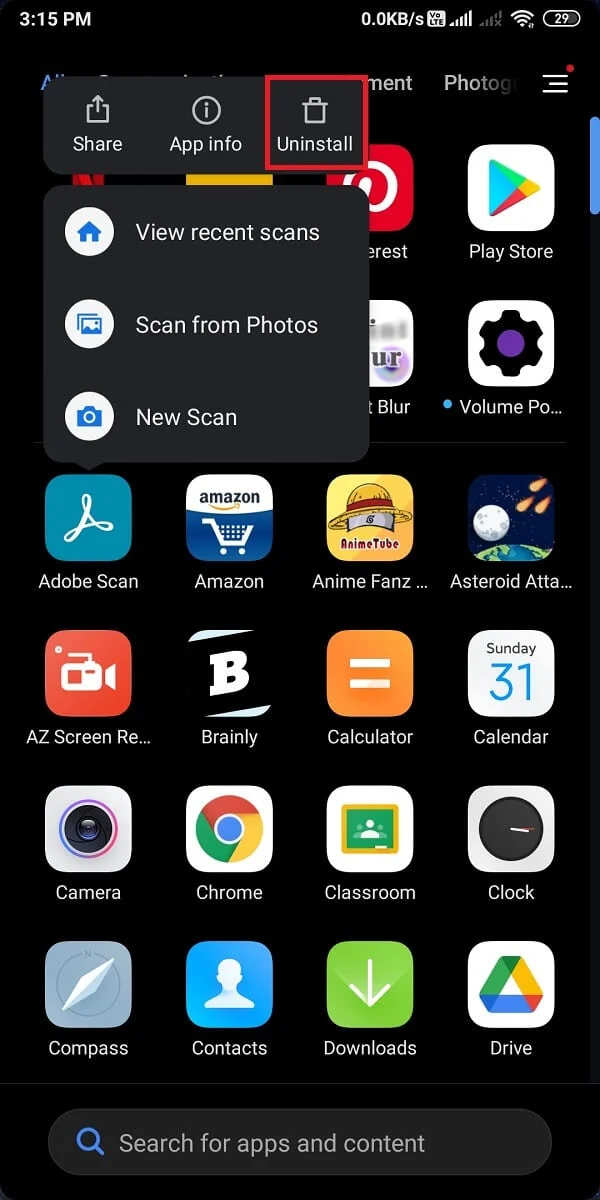
Leggi anche: Come bypassare la verifica del numero di telefono di Tinder
Metodo 7: reinstalla Tinder
Se nessuna delle soluzioni di cui sopra funziona, prova a disinstallare l'app e quindi a reinstallarla dal Play Store del dispositivo. Questo può anche risolvere la maggior parte dei difetti o problemi nel gioco. Segui i passaggi seguenti per farlo:
1. Tocca su Google Play Store per aprirlo.

2. Tocca la barra di ricerca nella parte superiore dello schermo e digita Tinder .
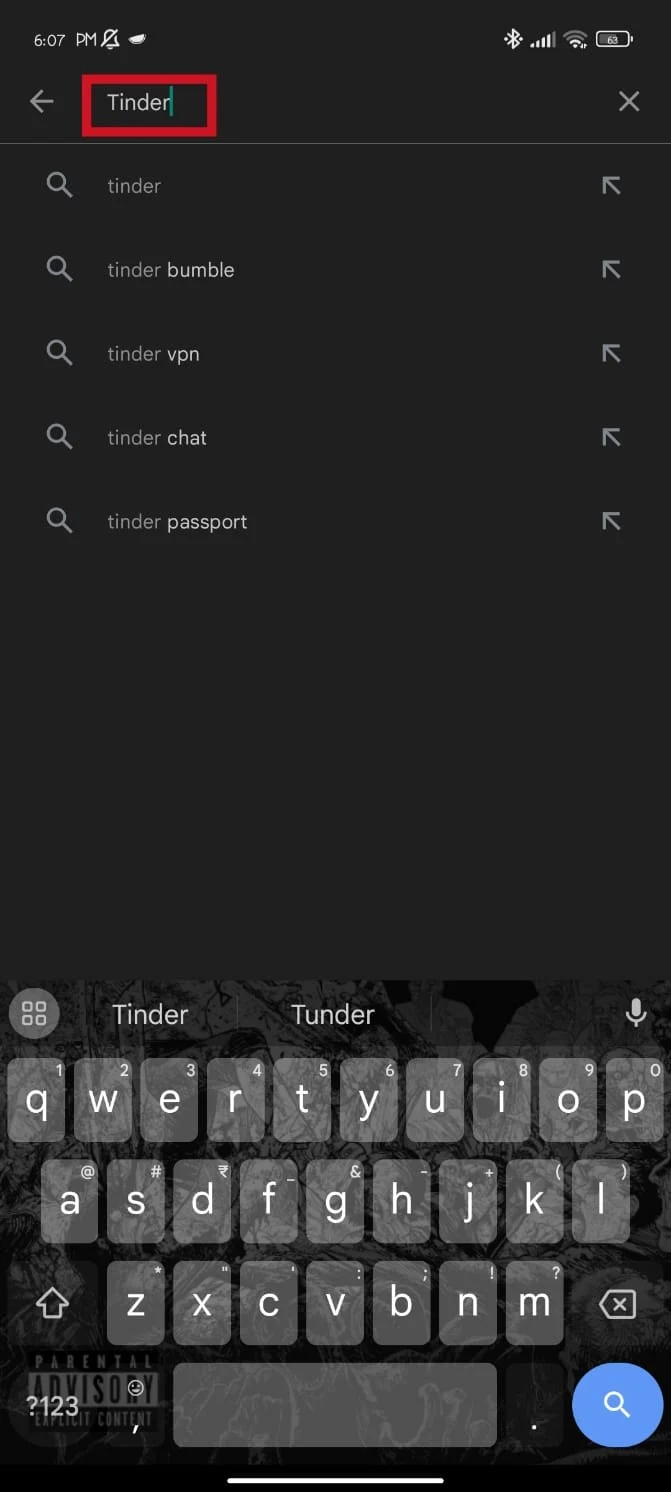
3. Trova l' app Tinder e toccala.
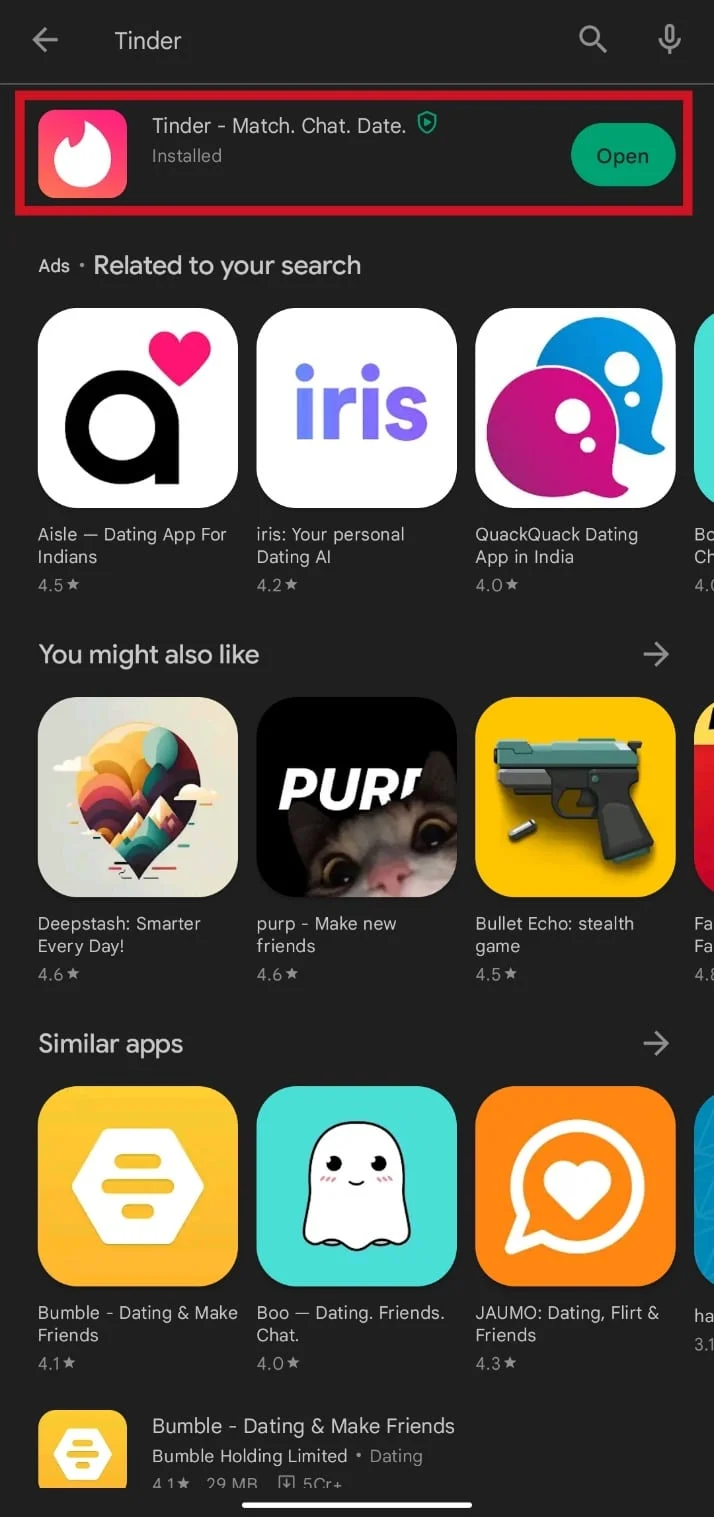
4. Toccare Disinstalla .
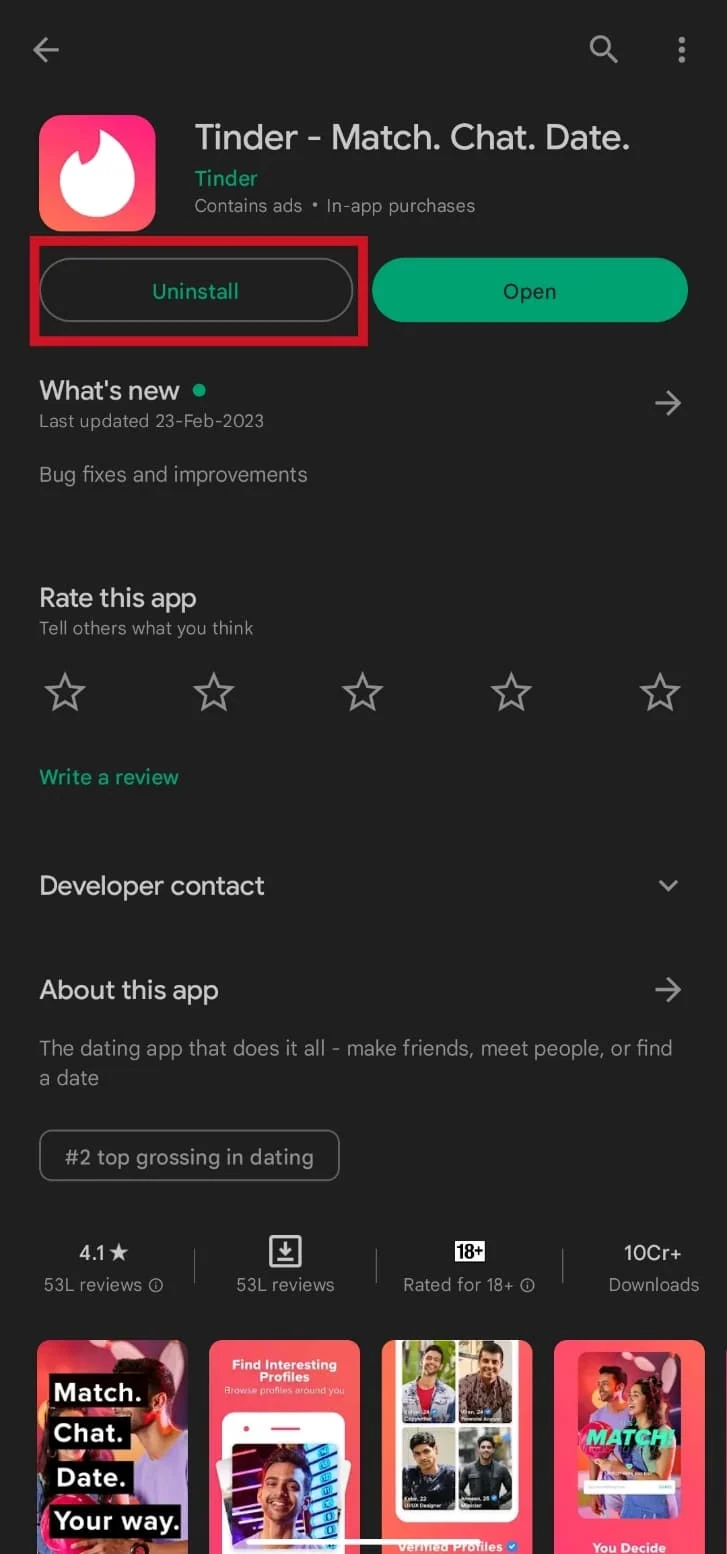
5. Ora, cerca di nuovo Tinder su Play Store e tocca il pulsante Installa per scaricare l'app.
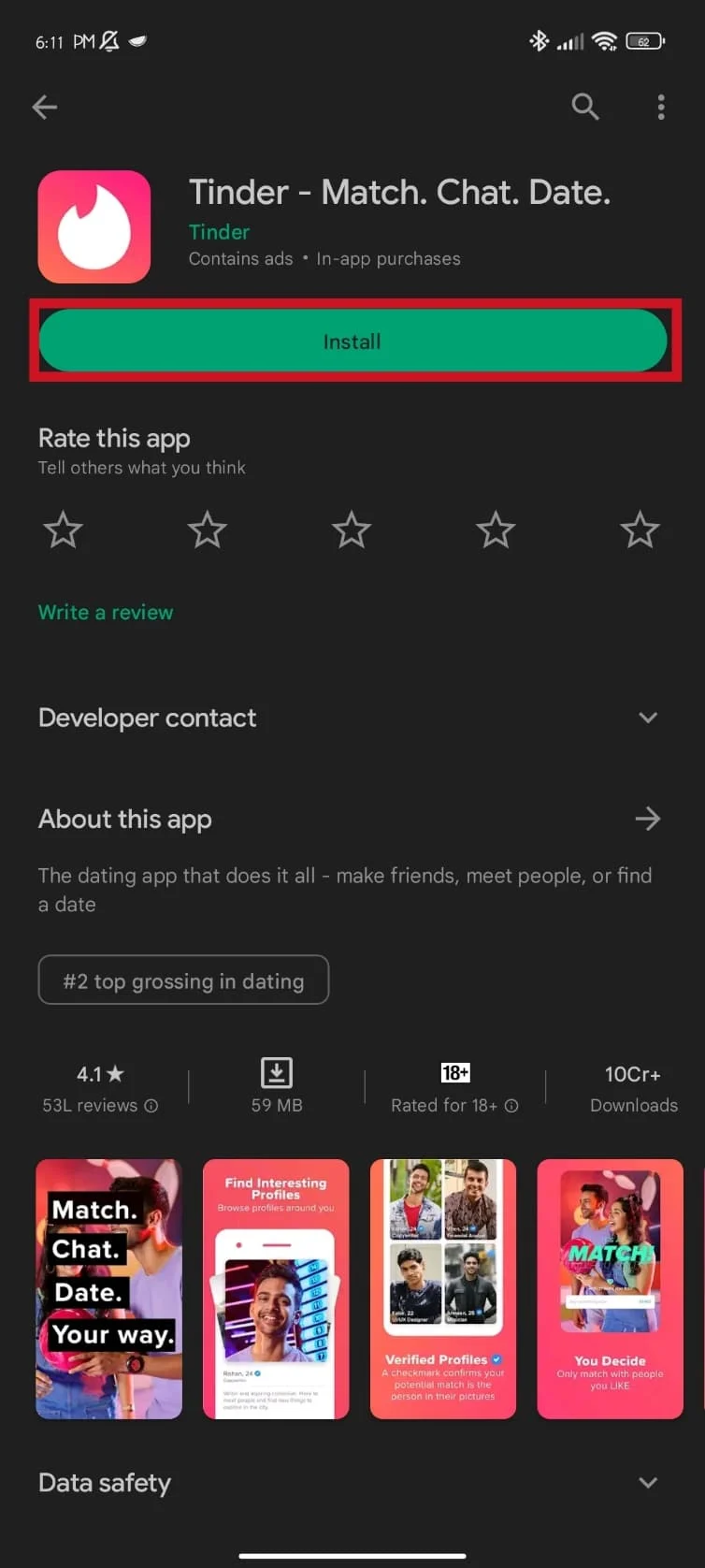
Leggi anche: Posso creare un nuovo account Tinder dopo essere stato bannato?
Metodo 8: contattare l'assistenza clienti
Se non sei in grado di risolvere il problema da solo, contattare l'assistenza clienti può essere una soluzione utile. Puoi anche contattare l'assistenza clienti via e-mail inviando un messaggio a [email protected] . Assicurati di fornire una descrizione dettagliata del problema che stai riscontrando e tutte le informazioni pertinenti come le informazioni sull'account e i dettagli del dispositivo. Il team di assistenza clienti risponderà quindi alla tua e-mail il prima possibile.
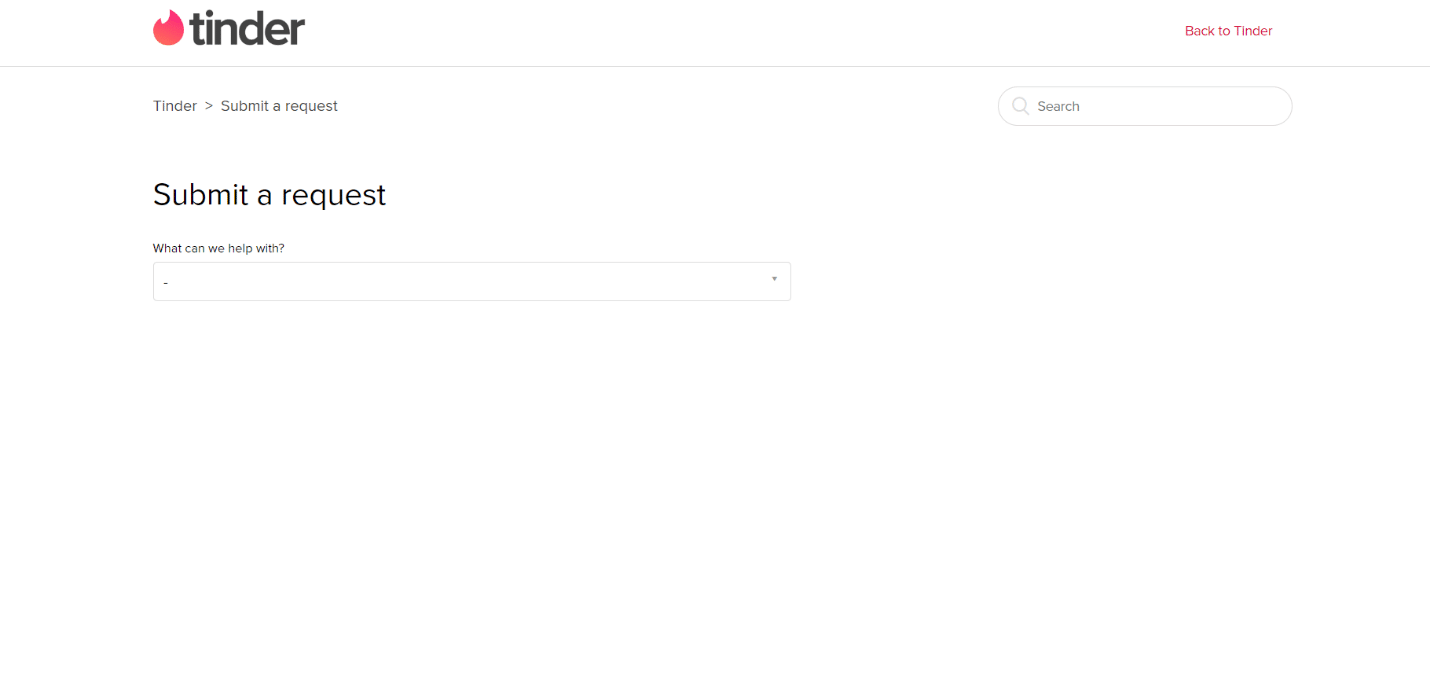
Domande frequenti (FAQ)
Q1. Una connessione Internet lenta può impedire il caricamento delle immagini su Tinder?
Risposta. Sì , una connessione Internet lenta o instabile può impedire il corretto caricamento delle immagini su Tinder. Assicurati di disporre di una connessione Internet stabile e veloce prima di utilizzare l'app.
D2. L'eliminazione e la reinstallazione dell'app elimineranno le mie corrispondenze e i miei messaggi?
Risposta. No , l'eliminazione e la reinstallazione dell'app non elimineranno le tue corrispondenze e i tuoi messaggi. Sono collegati al tuo account e verranno ripristinati quando accedi nuovamente.
D3. C'è un limite al numero di immagini che posso caricare su Tinder?
Risposta. Sì , Tinder ti consente di caricare fino a 9 immagini sul tuo profilo.
D4. Perché le mie immagini non vengono caricate su Tinder?
Risposta . Potrebbero esserci diversi motivi per cui le tue immagini non vengono caricate su Tinder. Potrebbe essere dovuto a una connessione Internet lenta, a una versione obsoleta dell'app o a un problema con la memoria del dispositivo.
Consigliato:
- 8 modi per correggere i pulsanti del negozio di Steam che non funzionano
- Le foto di Flickr sono private?
- 10 modi per risolvere Tinder Qualcosa è andato storto Errore 50000
- Come ottenere Tinder Gold gratuitamente
Ci auguriamo che questa guida sia stata utile e che tu sia stato in grado di conoscere i metodi su come risolvere il mancato caricamento delle immagini di Tinder . Facci sapere quale metodo ha funzionato meglio per te. Se hai domande o suggerimenti, sentiti libero di lasciarli cadere nella sezione commenti qui sotto.
